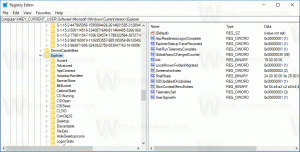Comment exporter des mots de passe enregistrés dans Google Chrome
Si vous avez un tas de mots de passe enregistrés dans Google Chrome, il peut être utile de les exporter dans un fichier. Lorsque vous réinstallez le système d'exploitation ou le navigateur Chrome, vous pourrez restaurer cette liste de mots de passe que vous avez enregistrés pour divers sites Web.
Publicité
L'enregistrement des mots de passe est utile lorsque vous traitez fréquemment avec des sites Web qui nécessitent la saisie de votre identifiant et de votre mot de passe (Gmail, Outlook, Facebook, beaucoup d'entre eux). Chaque fois que vous entrez vos informations d'identification, Chrome vous demande de les enregistrer. La prochaine fois que vous ouvrirez le même site Web, votre navigateur remplira automatiquement les informations d'identification enregistrées. C'est un gain de temps très important.
C'est une bonne idée de créer une sauvegarde de tous les mots de passe enregistrés dans Chrome. À partir de
Google Chrome 66 (et son homologue open source, Chromium), il existe une option spéciale que vous pouvez utiliser pour exporter vos mots de passe enregistrés. Aucune solution tierce n'est requise.À exporter les mots de passe enregistrés dans Google Chrome, procédez comme suit.
- Ouvrez le navigateur Google Chrome.
- Cliquez sur le bouton de menu à trois points (le dernier bouton à droite dans la barre d'outils).

- Le menu principal apparaîtra. Cliquer sur Paramètres.
- Dans Paramètres, cliquez sur Avancée au fond.

- Plus de paramètres apparaîtront. Retrouvez la rubrique "Mots de passe et formulaires".
- Cliquez sur le lien "Gérer les mots de passe":

- Sur la page suivante, cliquez sur le bouton à trois points au-dessus de la liste des mots de passe enregistrés.

- Maintenant, cliquez sur l'option Exporter les mots de passe.
C'est ça. Lorsque vous cliquez sur le bouton d'exportation, vos mots de passe seront enregistrés dans un fichier *.CSV. Pour sécuriser l'opération, Chrome vous demandera de saisir votre mot de passe Windows actuel. Cela protégera vos mots de passe Chrome de toute autre personne ayant accès à votre PC déverrouillé.
Tapez votre mot de passe et spécifiez le fichier dans lequel vos mots de passe seront enregistrés :

Astuce: vous pouvez faire de même dans Mozilla Firefox. Cependant, dans Firefox, vous avez besoin d'une extension tierce, ce qui est un inconvénient.
C'est ça.